
10月になり寒さを感じる季節になりましたが、そうなると恋しくなるのがコタツ。そしてコタツと言えば、私にとって心地よいのが、コタツで暖まりながら大きな液晶テレビにパソコン画面を表示してのWebサイト閲覧。
昨年は古いデスクトップパソコンを液晶テレビに接続していましたが、今年の冬は先日購入したノートパソコンの画面を液晶テレビに表示し活用する予定。
本日、ノートパソコンを液晶テレビに接続するにあたり、今さらながらに「複製」「拡張」などの各パターンにて接続してみましたので、その使用感などのレポートです。
ノートPCを液晶テレビに接続し表示した3パターン
記事にするほどのことでもないのですが、忘れやすい私のこと、備忘録がわりに書き留めます。
▼接続の事前準備として、パソコンと液晶テレビをHDMIケーブルで接続し、Windows 10の通知エリアにあるショートカットの「表示」を選択します。

▼Windowsの通知エリアにある「映す」より表示方法を選択。今回、これらの見え方を確認してみました。

以降は、「複製」「拡張」「セカンドスクリーンのみ」の概要と使用感です。上記画像の冒頭にある「PC画面のみ」は通常の使用方法であるため、説明等は割愛します。
複製、2台のディスプレイに同画面を表示
これは面白いと今さらながらに少し感動。1台のパソコンで操作している内容を、2台のディスプレイに同時に表示する、言葉どおりの「複製」のみならず、以下のことが可能だったのですね。
- キーボード・マウスを、パソコンのディスプレイ用と、液晶テレビなどの他のディスプレイ用の二組用意した場合、それぞれのディスプレイ / キーボード・マウスで操作可能。
二組のキーボード・マウスを用意しているため、当然のことなのですが、あたかもパソコンが2台あるようで得したような気分です。
これは、私のブログ記事編集のように、長時間 ノートパソコンのディスプレイに向き合っているものの、気分転換のためにも時々 液晶テレビのディスプレイを利用して作業を行いたい場合などによいかも。
拡張、2台のディスプレイにまたがるよう表示する
これは私の会社でも利用している方が多いのですが、例えば、「同一パソコンで起動しているExcelとAccessを別画面で相互に参照しながら操作したい」場合に便利な機能が、この「拡張」です。
もちろん、ディスプレイが2台必要となりますが、この機能を使用すると1台のディスプレイでアプリを切り替える必要もなく、作業効率はかなり上がります。
自宅・家庭での使用事例としては、例えば私の場合には、一方のディスプレイでブログ記事を編集しつつ、他のディスプレイでは記事編集で参照元のサイトを開く、あるいは撮影した写真を参照するなどの使い方ができます。
▼ディスプレイの写真の掲載なしで事例を説明するのが難しいのですが、実際に拡張機能を活かしたディスプレイ2台のスクショです。
左のメインディスプレイのうち、右のディスプレイに表示したいアプリ画面などを、画面の端からはみ出るまでに右にドラッグすると、右のディスプレイに表示されます。
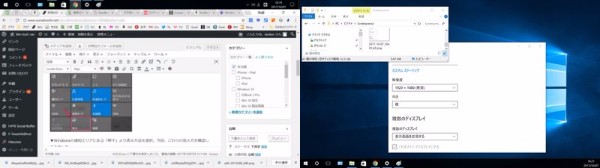
▲▼さらに詳細な設定などについては、以下のサイトがわかりやすく詳しいです。
セカンドスクリーンのみ
このセカンドスクリーンのみは説明不要かと思います。
例えば、メインのノートパソコンは非表示にし、接続先の液晶テレビなどのディスプレイのみに表示します。一般的には、このセカンドスクリーンの使用となるでしょう。
ノートPCの画像を液晶テレビに表示するメリット
冒頭のとおり、私は従来からパソコンの画面を大きな液晶テレビ(40インチ)に表示して利用することが多いのですが、今回あらためて、ノートPCの画像を液晶テレビに表示して感じたメリットは下記です。
- 全く逆の見解の方もいるかと思いますが、40インチクラスのディスプレイでは、相応にテキストが大きくなり、また横幅が広いだけに視線の移動も大きく、眼の疲労が少ないように感じます。
- 液晶ディスプレイに表示した場合のギラツキ感を気にされる方もいるかと思いますが(私も当初はそうでした)、テレビ側で明るさ・コントラストなど調整できるため、全く問題ありません。むしろ、私の感覚ではパソコンディスプレイよりも眼にやさしいような感覚すらあります。
- ちなみに、私は液晶テレビの画質をオート設定にしているのですが、パソコン画面を液晶テレビに接続した場合には、シネマモードのように明るさが控えめになり、ほどよい感じです。液晶テレビでパソコン操作後にノートPCに戻ると眩しさを感じるほどです。
- これはテレビのオプションしだいですが、子画面でテレビ放送を表示できる、パソコンを操作しながらテレビを視聴できるメリットは大きいです。
- 私が接続していたデスクトップPCとの比較では、今回 接続したノートPCはファンレス・無音のため、かなりありがたい。これで、子画面表示しているテレビの音声の妨げとなることもないでしょう。
▼液晶テレビに接続したパソコンは、以下の記事でレビューのJumper EZBook 3 Pro

▼テレビ接続の関連記事

▼ノートPCと液晶テレビをHDMIケーブルで接続する際には、その取り回しのうえでも用意したい延長ケーブル
